دهکده دانش و فناوری با تمرکز بر فناوری های نو برای رشد و توسعه کسب و کارها راه حلهای نرم افزاری با صرفه اقتصادی ارائه می کند.




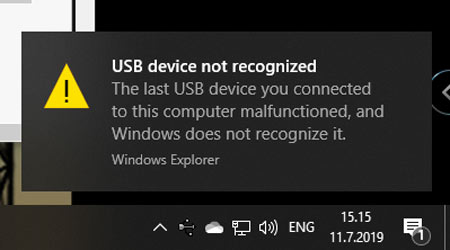
مشکل ارور USB Device Not Recognized در ویندوز 7 و 8 و 10 قابل حل است، در ادامه این مقاله راه کار های حل خطای نشناختن USB را در ویندوز بررسی خواهیم کرد، همراه دیتکو باشید.
آیا هر وقت ماوس ، صفحه کلید ، دوربین یا دستگاه USB دیگری را به برق متصل می کنید ، خطای «دستگاه USB شناخته نمی شود» مواجه می شوید؟
بدون شک استفاده از کامپیوتر و ویندوز در حالی که موس و کیبورد به آن متصل نمی شود امکان پذیر نیست، یا ممکن است بخواهید هارد اکسترنال یا فلش مموری USB را به سیستم متصل کنید اما با خطا مواجه می شوید.
در ادامه این مقاله نحوه رفع مشکل ارور USB Device Not Recognized در ویندوز 7/8/10 را به شما عزیزان آموزش خواهیم داد، همراه دیتکو باشید.
شاید عجیب باشد اما بسیاری از کابران با انجام این کار موفق به حل مشکل Fix USB Device Not Recognized شده اند!
خاموش کردن به تنهایی برای این روش جواب نمی دهد بدلیل اینکه لب تاب ها و کامپیوتر های جدید به صورت کامل خاموش نمی شوند و برای ریموت شدن و روشن شدن سریعتر مقداری برق در مدار نگه می دارند. به همین دلیل شما برای حل این مشکل باید حتما سیستم را به کلی از برق بکشید.
سپس مجددا وضعیت اتصال usb به کامپیوتر را چک کنید.
ریستارت کردن، روش دیگری برای حل ارور شناسایی نشدن دستگاه های متصل با USB می باشد که باید قبل از بالا آمدن سیستم هیچگونه یو اس بی به سیستم خود متصل نکرده باشید.
در واقع می بایست بعد از بالا آمدن و ریستارت کردن سیستم usb را متصل کنید.
بدین ترتیب ممکن است مشکل خوانده نشدن USB توسط ویندوز رفع گردد.
گاهی اوقات ما برای داشتن تعداد پورت یو اس بی بیشتر از HUB ها استفاده می کنیم و ممکن است همین هاب عامل خوانده نشدن فلش مموری در کامپیوتر یا همان ارور Fix USB Device Not Recognized در ویندوز باشد.
برای همین بهتر است از اتصال مستقیم به کامپیوتر به جای Hub استفاده کنیم.
از هاب های USB معمولاً برای گسترش سوکت های USB به بالای میز استفاده می شود تا بتوانید درایوهای USB، دوربین ها و درایوهای قابل حمل را به راحتی وصل کنید.
یکی دیگر از روش های حل مشکل نخواندن فلش مموری، آپدیت کردن درایورها است. برای آپدیت درایور ها و اهمیت آن که به صورت جداگانه مقاله ای برای شما نوشته ایم آپدیت می تواند موجب رفع اعلان Fix USB Device Not Recognized برای شما بشود.
شما می توانید با آپدیت درایور ها از طریق ویندوز یا برنامه های سوم شخص آپدیت کنید.
وقتی کامپیوتر usb را نمی شناسد می توانید از قابلیت windows troubleshoot کمک بگیرید.
این امکان برای شناسایی اغلب مشکلات ویندوز مورد استفاده قرار می گیرد.
حالا برای رفع مشکل نخواندن فلش مموری در کامپیوتر مراحل زیر را به ترتیب دنبال کنید:
فلش یا دستگاه مورد نظر را به کامپیوتر متصل کنید.
روی آیکون USB پایین صفحه کلیک کنید.
سپس روی گزینه Devices and printers کلیک نمایید.
در مرحله بعد روی دستگاه مورد نظر کلیک راست کنید سپس گزینه troubleshoot را بزنید.
اگر ویندوز شما نسخه 10 باشد سیستم به صورت نیمه اتوماتیک آن را تعمیر می کند.
اگر ویندوز شما 10 نباشد کافیست گزینه Recommended را انتخاب کنید.
اکنون باید به صورت اتوماتیک مشکل عدم شناسایی USB در ویندوز شناسایی و رفع گردد.
در صورتی که همچنان با این پیغام خطای آزار دهنده مواجه میشوید پیشنهاد میکنیم درایور های USB و چیست های مادر بورد (chipset drivers) خود را کاملا آپدیت کنید.
از فعال بودن (Enabled ) پورت های USB مادر بورد (Mother Board) کامپیوتر خود در قسمت بایوس سیستم (Bios) مطمئن شوید.
امیدواریم مقاله حل مشکل ارور نشناختن یو اس بی مفید بوده باشد.
رشد هر کسب و کاری دست یافتنی است، شروع با یک قدم به جلو … دیتکو همراه شماست.